使用推荐图表功能可快速生成适合数据的图表,选中数据后点击“插入”-“推荐图表”并选择合适图表即可。2. 手动插入柱状图用于比较类别数值,选择数据后在“插入”选项卡中点击柱状图图标并选择“簇状柱形图”。3. 创建折线图展示趋势变化,选中时间序列和数值数据后,在“插入”中选择“二维折线图”基础样式。4. 生成饼图显示比例分布,选中类别与数值数据后插入“二维饼图”,并通过右键添加数据标签显示百分比或数值。
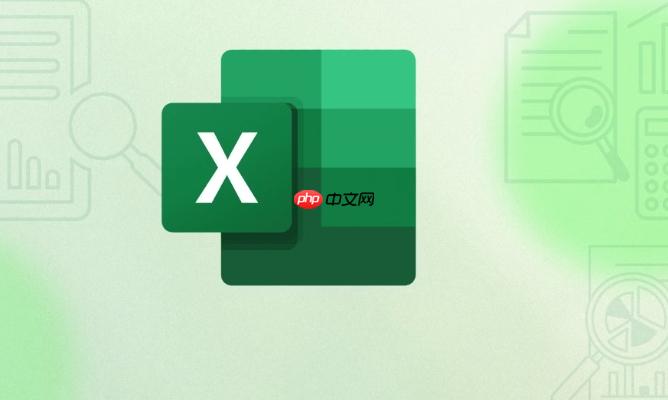
如果您希望在Excel中将数据直观地展示出来,可以通过创建基础图表来实现。图表能帮助您快速理解数据趋势和关系。以下是几种快速创建简单图表的方法:
Excel的“推荐图表”功能会根据您的数据自动推荐合适的图表类型,适合初学者快速生成可视化结果。
1、选中包含数据的单元格区域,包括标题行。
2、点击顶部菜单栏的“插入”选项卡。
3、在“图表”组中,点击“推荐图表”按钮。
4、在弹出的窗口中,Excel会显示多个图表建议,选择一个合适的图表并点击“确定”。
柱状图适用于比较不同类别的数值大小,是使用最广泛的图表类型之一。
1、选中需要制图的数据区域。
2、进入“插入”选项卡,在“图表”组中找到柱状图图标。
3、点击柱状图图标后,从下拉菜单中选择“簇状柱形图”。
4、图表将自动生成,可拖动调整位置,或通过“图表工具”修改样式和颜色。
折线图适合表现数据随时间或其他连续变量的变化趋势。
1、选中包含时间序列和对应数值的数据区域。
2、点击“插入”选项卡,找到折线图图标。
3、从下拉选项中选择“二维折线图”中的基本样式。
4、图表生成后,可通过右键点击数据系列进行格式设置,如线条粗细、数据标记等。
饼图用于展示各部分占总体的比例关系,适用于分类数据的占比分析。
1、选中类别名称及其对应的数值数据。
2、转到“插入”选项卡,点击饼图图标。
3、选择“二维饼图”中的标准样式。
4、图表插入后,可右键单击扇区选择“添加数据标签”,以显示百分比或具体数值。
以上就是excel怎么制作简单图表_Excel基础图表快速创建步骤的详细内容,更多请关注php中文网其它相关文章!

全网最新最细最实用WPS零基础入门到精通全套教程!带你真正掌握WPS办公! 内含Excel基础操作、函数设计、数据透视表等

Copyright 2014-2025 https://www.php.cn/ All Rights Reserved | php.cn | 湘ICP备2023035733号